Nếu bạn đang sở hữu tài khoản Microsoft 365 nhưng vẫn chưa có chữ ký cá nhân chuyên nghiệp. Hãy để GhienCongListen hướng dẫn bạn cách tạo chữ ký trong Outlook cực kỳ đơn giản.
Vậy làm cách nào để tạo chữ ký trong Outlook để các email của bạn trông chuyên nghiệp? Chữ ký điện tử không chỉ là tên của bạn, nó còn là hình đại diện, logo công ty, số điện thoại của bạn và hơn thế nữa. GhienCongList sẽ hướng dẫn bạn các bước cụ thể trong bài viết sau.
Nhiều người thêm một đoạn văn bản tiêu chuẩn hay còn gọi là chữ ký vào cuối email của họ. Chữ ký này có thể hiển thị một số thông tin như tên, chức danh, địa chỉ email, số điện thoại và những thông tin khác.
Bước 1: Mở Outlook và nhấp vào “Email mới” trên thanh công cụ để tạo một email trống. Bạn cần mở một thư trống vì cài đặt chữ ký nằm trong thanh công cụ của email.
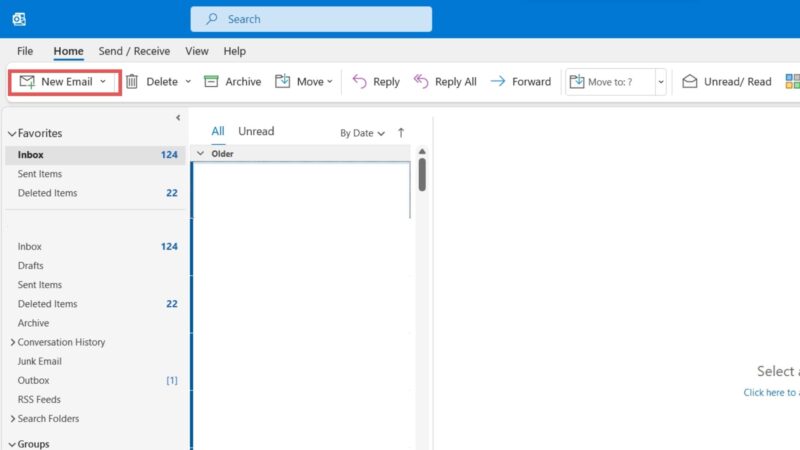
Bước 2: Trong email không có tiêu đề, hãy chuyển đến thanh công cụ. Nhấp vào “Chữ ký” và sau đó nhấp vào “Chữ ký….”. Bạn có thể chèn chữ ký vào email hoặc tạo chữ ký mới từ menu chữ ký.
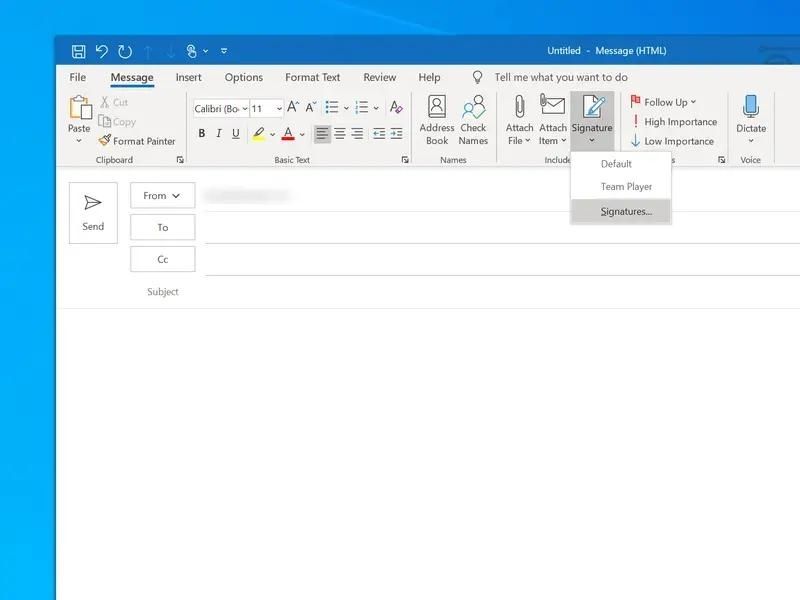
Bước 3: Trong cửa sổ Chữ ký và Văn phòng phẩm, nhấp vào “Mới”.
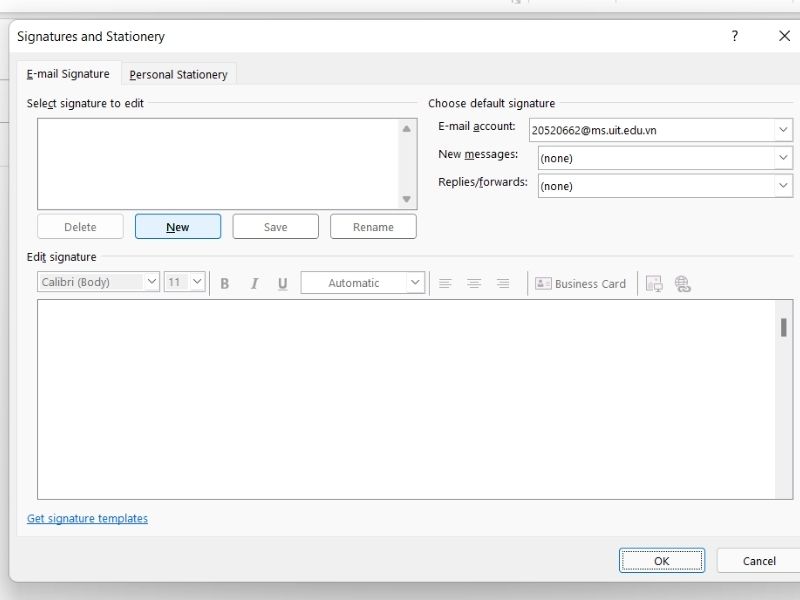
Bước 4: Nhập tên cho chữ ký mới và nhấp vào “OK”. Nếu đây là chữ ký đầu tiên của bạn, bạn có thể đặt tên nó là “mặc định”.
Bước 5: Nhập và định dạng chữ ký trong hộp văn bản. Bạn có thể chọn phông chữ và kích thước văn bản, chèn liên kết và hình ảnh, thậm chí chèn danh thiếp kỹ thuật số.
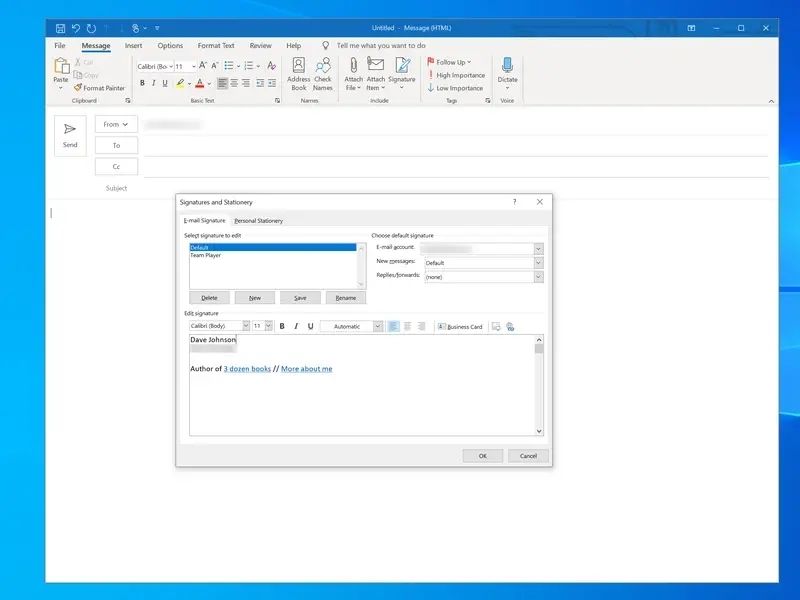
Bước 6: Ở trên cùng bên phải của cửa sổ Chữ ký và Văn phòng phẩm, bạn có thể chọn chữ ký bạn muốn sử dụng theo mặc định với từng tài khoản email của mình.
Ngoài ra, bạn có thể đặt nếu bạn muốn chữ ký xuất hiện trong email trả lời hoặc chỉ trong thư gốc.
Bước 7: Nhấp vào “OK” để lưu tất cả các thay đổi của bạn.
Như vậy, chỉ với 7 bước đơn giản, bạn đã có thể tạo chữ ký trong Outlook chuyên nghiệp như doanh nhân.
Nếu bạn đã định cấu hình Outlook một chữ ký mặc định cho mỗi tài khoản email của mình, chữ ký sẽ tự động xuất hiện khi bạn bắt đầu một thư trống mới. Để thay đổi chữ ký trong Outlook hoặc để chèn chữ ký nếu không có chữ ký mặc định, hãy làm như sau:
Bước 1: Mở Outlook và sau đó nhấp vào Email mới trên thanh công cụ để tạo một thư email trống.
Bước 2: Trong email không có tiêu đề, bạn vào thanh công cụ. Nhấp vào “Chữ ký”.
Bước 3: Chọn chữ ký bạn muốn chèn từ danh sách mở rộng.
Chữ ký điện tử ngày nay được coi là một yếu tố không thể thiếu trong email của mỗi cá nhân và doanh nghiệp. Một chữ ký email xuất sắc sẽ thu hút sự chú ý và để lại dấu ấn riêng.
Nếu bạn muốn tạo chữ ký trong Outlook nhưng còn đang băn khoăn chưa biết thiết kế hình ảnh, chọn font chữ, màu chữ như thế nào cho nổi bật thì hãy tham khảo một số mẫu chữ ký mà GhienCongList gợi ý dưới đây.
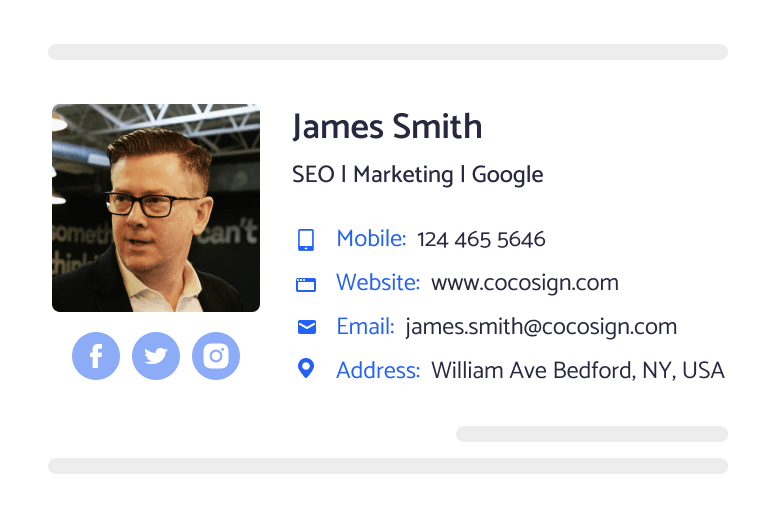
Mô hình 1
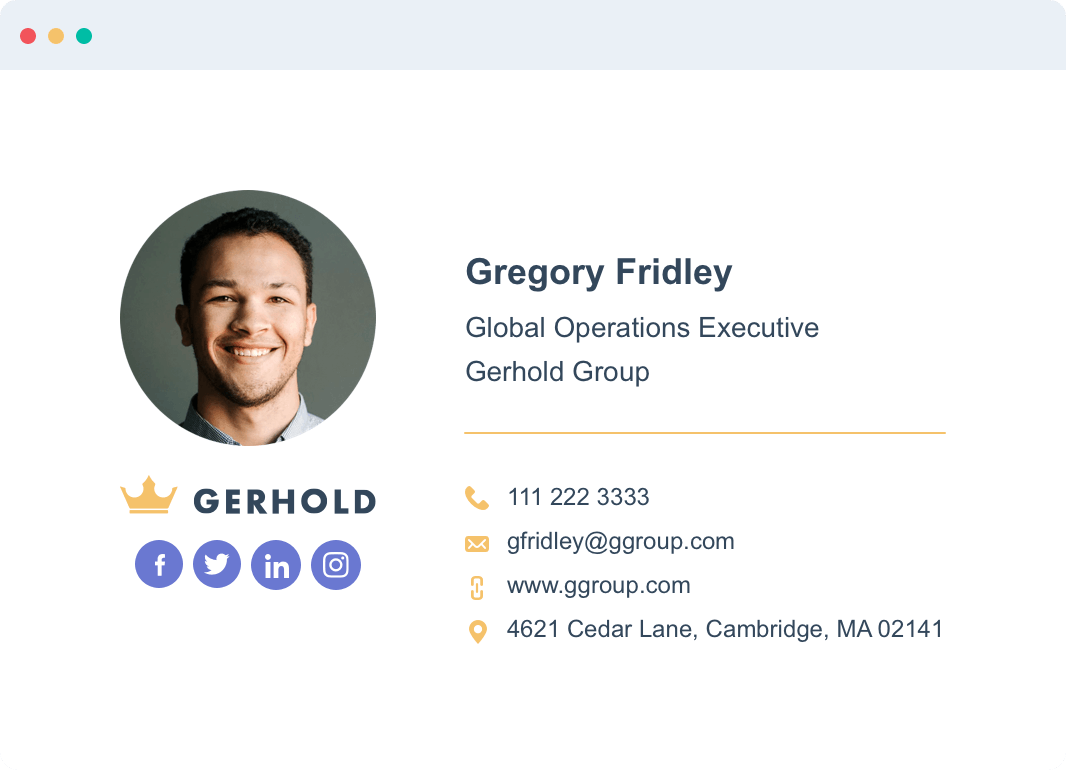
Mô hình 2
Tổng hợp: Công Nghệ Chính Nhân